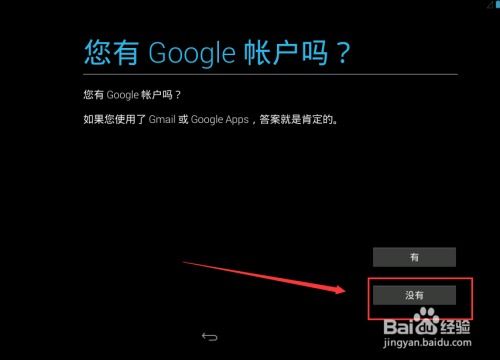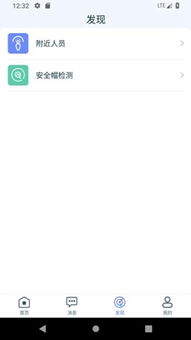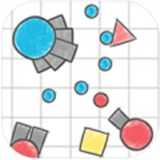legacy 装系统,轻松升级你的电脑系统
时间:2024-12-05 来源:网络 人气:
Legacy模式装系统全攻略:轻松升级你的电脑系统
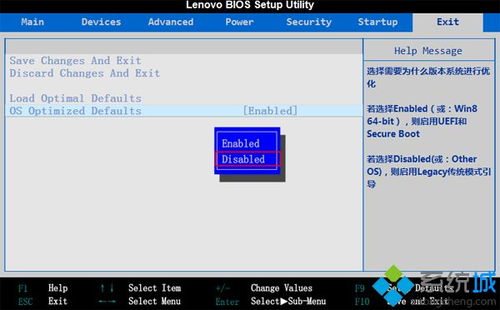
一、什么是Legacy模式?

Legacy模式,即传统BIOS启动模式,是电脑启动的一种方式。在这种模式下,电脑在启动时会先加载BIOS,然后进行硬件自检,最后引导操作系统启动。相比UEFI模式,Legacy模式对硬件的要求较低,兼容性更好,因此在一些老旧电脑上仍然广泛使用。
二、Legacy模式装系统前的准备工作
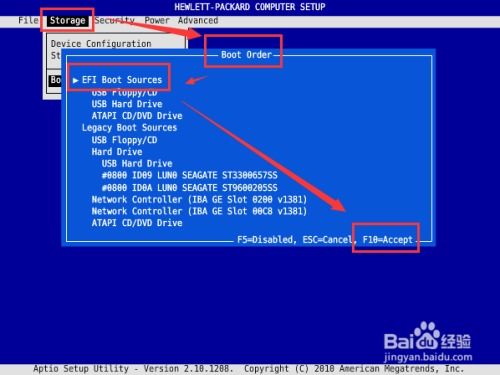
在开始Legacy模式装系统之前,我们需要做好以下准备工作:
准备一个8G容量以上的U盘,用于制作启动盘。
下载你想要安装的操作系统镜像文件,如Windows 10、Windows 7等。
确保电脑的BIOS设置允许从U盘启动。
三、制作Legacy启动盘

以下是制作Legacy启动盘的步骤:
将U盘插入电脑,并使用U盘启动盘制作工具(如大白菜U盘启动盘制作工具)制作启动盘。
在制作过程中,选择“Legacy模式”选项,确保制作出的启动盘适用于Legacy模式。
将操作系统镜像文件复制到U盘的指定目录下,如GHO目录。
四、开启电脑的Legacy模式启动
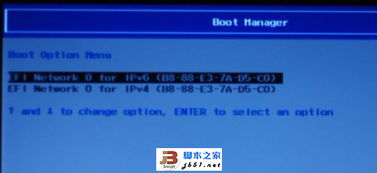
在制作好启动盘后,我们需要将电脑的启动模式设置为Legacy模式。以下是开启Legacy模式启动的步骤:
重启电脑,在开机过程中按下F2、F10或Delete等键进入BIOS设置界面。
在BIOS设置界面中,找到“Boot”或“Boot Options”选项。
将“Boot Mode”或“Boot Sequence”设置为“Legacy”。
保存设置并退出BIOS。
五、Legacy模式装系统
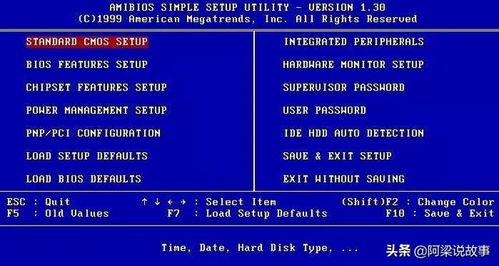
以下是Legacy模式装系统的步骤:
重启电脑,从U盘启动。
进入操作系统安装界面,选择“安装Windows”选项。
按照提示进行分区、格式化等操作。
选择安装路径,开始安装操作系统。
Legacy模式装系统是一种简单、实用的电脑升级方法。通过本文的介绍,相信你已经掌握了Legacy模式装系统的全过程。在升级电脑系统时,选择合适的启动模式非常重要,希望本文能对你有所帮助。
教程资讯
教程资讯排行